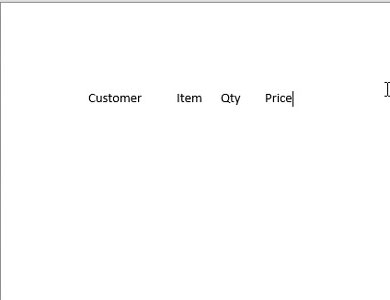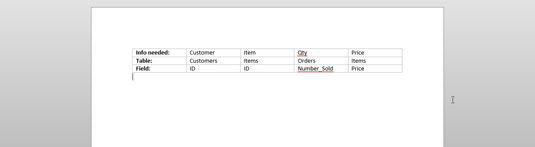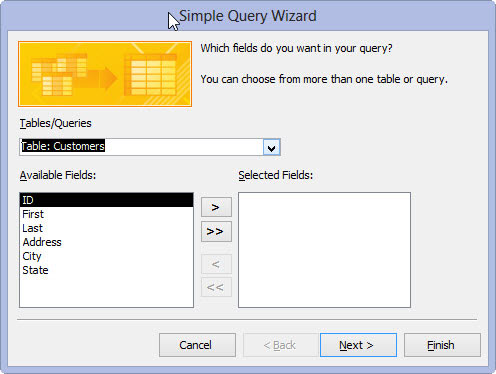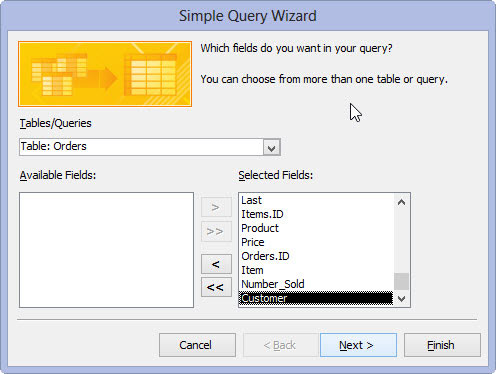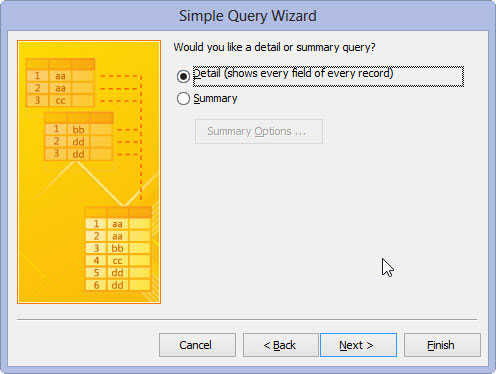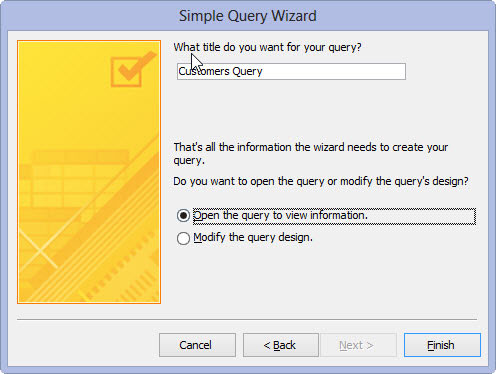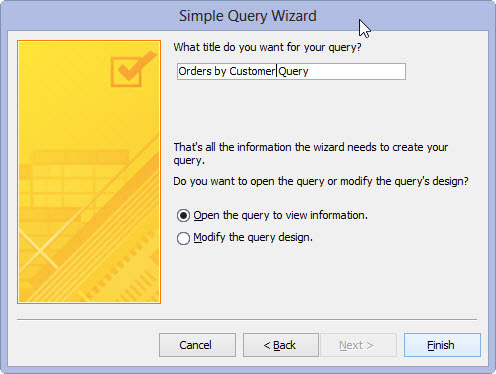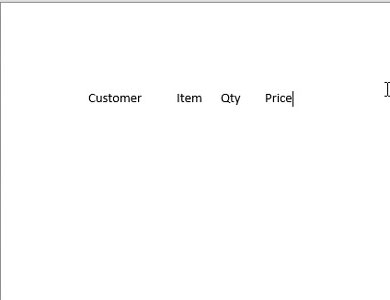
En un tros de paper, escriviu les dades que voleu als resultats de la vostra consulta.
Una consulta retorna un full de dades (encapçalaments de columnes seguits de files de dades), així que feu el vostre disseny en aquest format. Tot el que necessiteu són els encapçalaments de les columnes perquè sapigueu quines dades heu de treure de la base de dades.
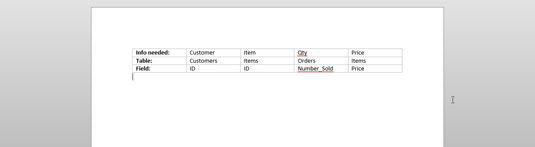
Determineu la ubicació de la taula de cada dada (encapçalament de columna) del vostre paper.
Anoteu la taula i el nom del camp que contenen les dades que coincideixen amb l'encapçalament de la columna al paper a sobre de l'encapçalament de la columna.

A la finestra de la base de dades, feu clic a la pestanya Crea a la cinta i després feu clic al botó Assistent de consultes de la secció Consultes.
Apareix el quadre de diàleg Assistent de consulta nova, que us pregunta quin tipus d'assistent de consultes voleu executar . Trieu Assistent de consulta simple i feu clic a D'acord.
A la finestra de la base de dades, feu clic a la pestanya Crea a la cinta i després feu clic al botó Assistent de consultes de la secció Consultes.
Apareix el quadre de diàleg Assistent de consulta nova, que us pregunta quin tipus d'assistent de consultes voleu executar . Trieu Assistent de consulta simple i feu clic a D'acord.
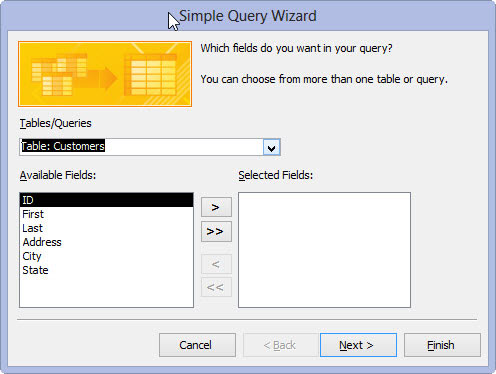
Trieu la primera taula que voleu incloure a la consulta.
Fareu servir el menú desplegable Taules/Consultes, que mostra totes les taules (i qualsevol consulta existent) a la vostra base de dades. Feu clic a la fletxa avall al costat del menú desplegable Taules/Consultes. Feu clic al nom de la taula o consulta que voleu incloure en aquesta consulta.

Seleccioneu els camps d'aquesta taula per a la vostra consulta.
Per a cada camp que vulgueu incloure a la vostra consulta, feu clic al nom de la taula o consulta que voleu incloure en aquesta consulta i, a la llista Camps disponibles, feu doble clic a cada camp d'aquesta taula o consulta que vulgueu incloure a la consulta que voleu incloure. estàs creant.
Si afegiu el camp incorrecte, feu-hi doble clic a la llista Camps seleccionats. Tornarà a casa. Si només voleu començar de nou, feu clic al doble galó esquerre (és el que anomeneu el símbol que sembla un signe de menys) i tots els camps seleccionats desapareixeran.
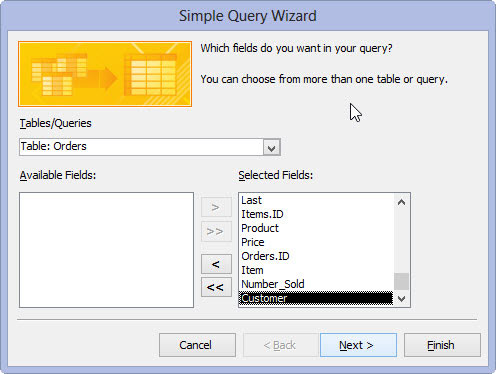
Després de seleccionar tots els camps, feu clic a Següent.
Si l'assistent pot determinar les relacions entre les taules que heu seleccionat, apareixerà una finestra. Si no veus la finestra, no et preocupis. Access només vol que poseu un nom a la consulta. Omet el següent pas.
Si incloeu camps de dues taules que no estan relacionades, apareixerà un quadre de diàleg d'advertència. El quadre de diàleg us recorda que totes les taules seleccionades han d'estar relacionades abans de poder executar la vostra consulta i suggereix que corregiu el problema abans de continuar.
Després de seleccionar tots els camps, feu clic a Següent.
Si l'assistent pot determinar les relacions entre les taules que heu seleccionat, apareixerà una finestra. Si no veus la finestra, no et preocupis. Access només vol que poseu un nom a la consulta. Omet el següent pas.
Si incloeu camps de dues taules que no estan relacionades, apareixerà un quadre de diàleg d'advertència. El quadre de diàleg us recorda que totes les taules seleccionades han d'estar relacionades abans de poder executar la vostra consulta i suggereix que corregiu el problema abans de continuar.
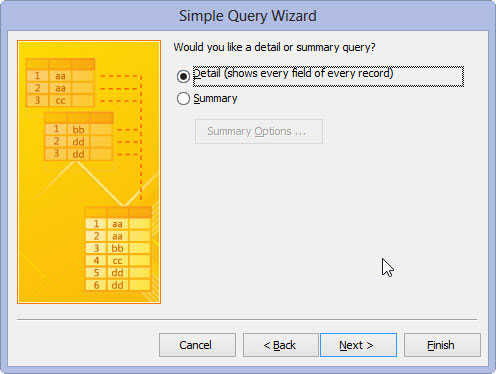
Si l'assistent us demana que trieu entre una consulta de detall i una de resum, feu clic al botó d'opció que hi ha al costat de la vostra elecció i, a continuació, feu clic a Següent.
Detail crea un full de dades que enumera tots els registres que coincideixen amb la consulta. Com el seu nom indica, obteniu tots els detalls d'aquests registres.
El resum indica a l'assistent que no us interessa veure tots els registres; en canvi, voleu veure un resum de la informació.
Si voleu fer ajustos especials al resum, feu clic a Opcions de resum per mostrar el quadre de diàleg Opcions de resum. Seleccioneu les opcions de resum de les caselles de verificació de les funcions disponibles (Suma, Mitjana, Mínima i Màx.) i feu clic a D'acord.
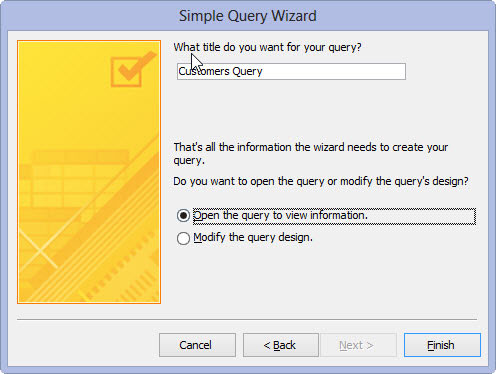
A la pàgina de l'assistent que apareix, seleccioneu un botó d'opció per al que voleu fer a continuació.
Si voleu que la vostra consulta sigui elegant: seleccioneu l'opció Modifica el disseny de la consulta.
L'assistent envia la vostra consulta acabada de crear al saló per a una mica d'arreglament, com ara la inclusió de classificació i totals.
Si voleu ometre les coses elegants: seleccioneu l'opció Obre la consulta per veure la informació per veure la visualització del full de dades.
L'assistent executa la consulta i presenta els resultats en un full de dades típic d'Access.
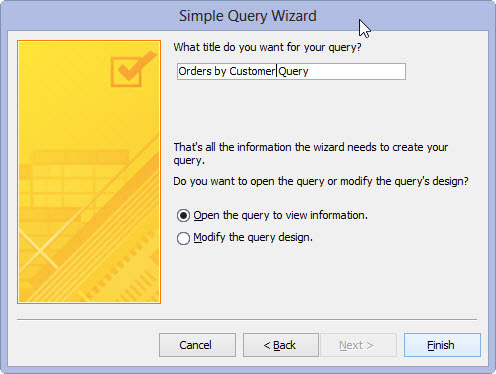
1
Escriviu un títol per a la vostra consulta al quadre de text i feu clic a Finalitza.
L'assistent crea la vostra consulta i la desa amb el títol que heu introduït; aleshores Access mostra els resultats.